更换路由器后如何设置才能上网(换了新路由器之后怎么设置WiFi)
一、更换路由器后如何设置才能上网
设置的方法如下:
手机:荣耀60.
系统:MagicUI5.0.
APP:百度浏览器8.7.5.
1、打开手机,然后连接fast无线网络。
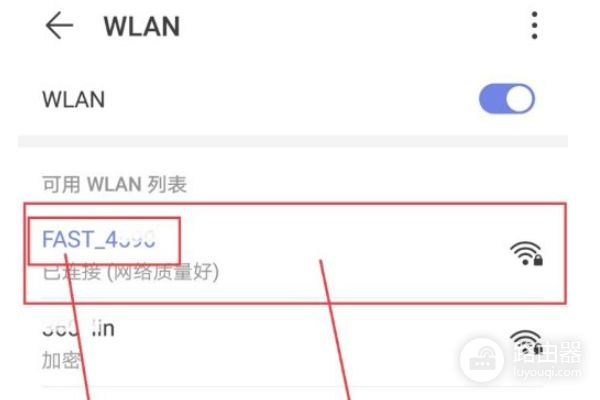
2、打开手机百度app,进入百度搜索界面。
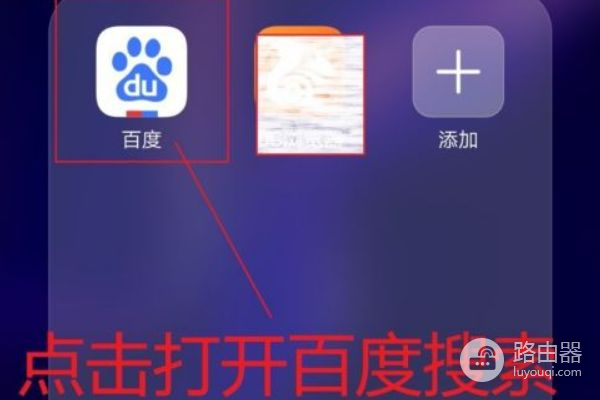
3、在搜索界面的搜索框输入“192.168.1.1”,然后点击“访问”,进入fast路由器登陆界面。
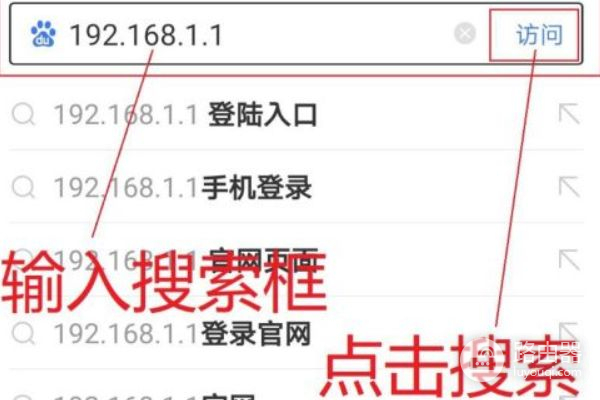
4、在fast路由器登陆界面输入密码后,点击下部的”右箭头“图标,进入fast路由器设置界面。

5、在fast由器设置界面,可进行连接设备管理、上网设置、无线设置、高级设置等内容。
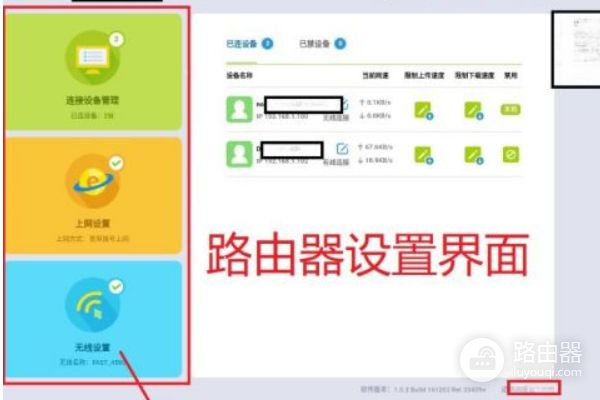
二、换了新路由器之后怎么设置WiFi
Wi-Fi在中文里又称作“行动热点”,是Wi-Fi联盟制造商的商标做为产品的品牌认证,是一个创建于IEEE802.11标准的无线局域网技术。以下是我整理的换了新路由器之后怎么设置WiFi,欢迎阅读。
一、准备工作:
1、首先是路由器的安装,主要是将路由器电源接上,并通电,然后就是网线的连接。如果是拨号上网用户,请将猫引出的网线插入到TP-Link路由器最特别的一个WLAN端口(颜色与其他不同),其他四个LAN端口(四个端口颜色相同),可以任意一个连接电脑。如果是光纤上网(没有猫)用户,请直接将网线插入最特别的一个WLAN端口,其他四个LAN端口用于连接电脑。
2、如果此前设置过电脑本地IP地址的朋友,请先将IP地址改为自动获取。
二、2无线路由器设置教程(XP、Win7/8/10用户通用)
第一步:首先打开浏览器,然后在地址栏里输入,然后键盘上的回车键确认打开登陆界面,接下来我们需要设置新的路由器管理密码,完成后,点击底部的“确定”。
注:新版TP-Link路由器不再是admin默认账户和密码,初次设置,需要用户自行创建一个路由器管理密码,用户需要妥善管理,它将用于今后登陆路由器管理。
第二步:创建路由器登陆密码后,接下来会进入大家比较熟悉的老版路由器设置中心,初次使用,我们直接点击【设置向导】对话框下方的【下一步】。
第三步:下一步会进入“设置向导-上网方式”的选择,如果是拨号上网用户,请选择【PPPoE(ADSL虚拟拨号)】,如果不确定自己宽带类型的话,默认选择【让路由器自动选择上网方式】即可,之后点击下方的【下一步】。
如果选择【让路由器自动选择上网方式】的话,会自动检测您的上网方式,我们等待其检测完成即可。
第四步:大多数家庭朋友的'上网方式都是PPPoE(ADSL虚拟拨号)方式,检测完后,自动进入如下【设置向导-PPPoE】设置界面,这里我们需要填写上网账号和上网口令,完成后,点击下方面的【下一步】。
注:上网账号和口令就是网络商提供给我们的宽带账号密码,如果已经忘记或者不清楚,请咨询您的网络服务商获取账号密码,请认真填写您的宽带账号和密码,如果填写错误,将会导致路由器无法连接网络。
第五步:上网设置完成后,接下来会进入如下【设置向导-无线设置】界面,这里的SSID是指无线网络名称,大家可以默认不填,或者填写称自己喜欢的名称。接下来下面必须为无线路由器设置无线密码,这里需要先勾选上【WPA-PSK/WPA2-PSK】,然后在PSK密码后,填写上Wifi无线密码即可,完成后,同样点击下方的【下一步】。
注:填写的PSK密码为wifi无线网络密码,今后笔记本/平板/智能手机连接无线网络,需要用到此密码,请妥善记住。如果不需要开启Wifi无线网络,则选择【不启动无线安全】即可。
第六步:下一步之后,就进入了TP-Link无线路由器设置最后一步了,到这里说明无线路由器已经设置完成,直接点击【重启】路由器,开始生效,支持路由器设置就完成了。
三、换了路由器怎么重新设置上网
我们的网络离不开路由器,但有时候路由器损坏等原因会导致信号太差,就需要更换路由器,下面是具体操作方法。

操作方法:
1、查看设置网址
先翻到路由器底部,标签上有路由器的设置网址信息,打开电脑中的浏览器,在浏览器中输入路由器的设置网址,打开设置页面。按照页面的提示,给路由器设置 “管理员密码”。
2、设置路由器上网
登录后,路由器自动检测“上网方式”,若路由器检测到宽带上网方式,接着填宽带账号和密码,再点下一步;若路由器检测到“上网方式”是自动获取,直接点击“下一步”即可;若检测到“上网方式”为固定IP地址,则要点击IP地址、子网掩码、备用DNS 信息等等。
3、设置无线网络
然后根据页面,输入路由器中2.4G无线名称和密码,路由器设置就完成了。
4、检查设置是否成功
再重新打开浏览器中的设置页面,打开“上网设置”、点击“连接状态”等选项,可以查看路由器的上网状态的。如果显示WAN口网络已连接,或者类是的提示信息,说明路由器已经设置成功,开始正常上网了。












